Title - sección 5: centro de medios, Title - centro de medios, Title - melodías y tonos – Nokia 2705 classic User Manual
Page 70: Title - obtener nuevos tonos de timbre, Title - mis tonos de timbre, Title - mis sonidos, Sección 5: centro de medios, Centro de medios melodías y tonos, Centro de medios, Melodías y tonos
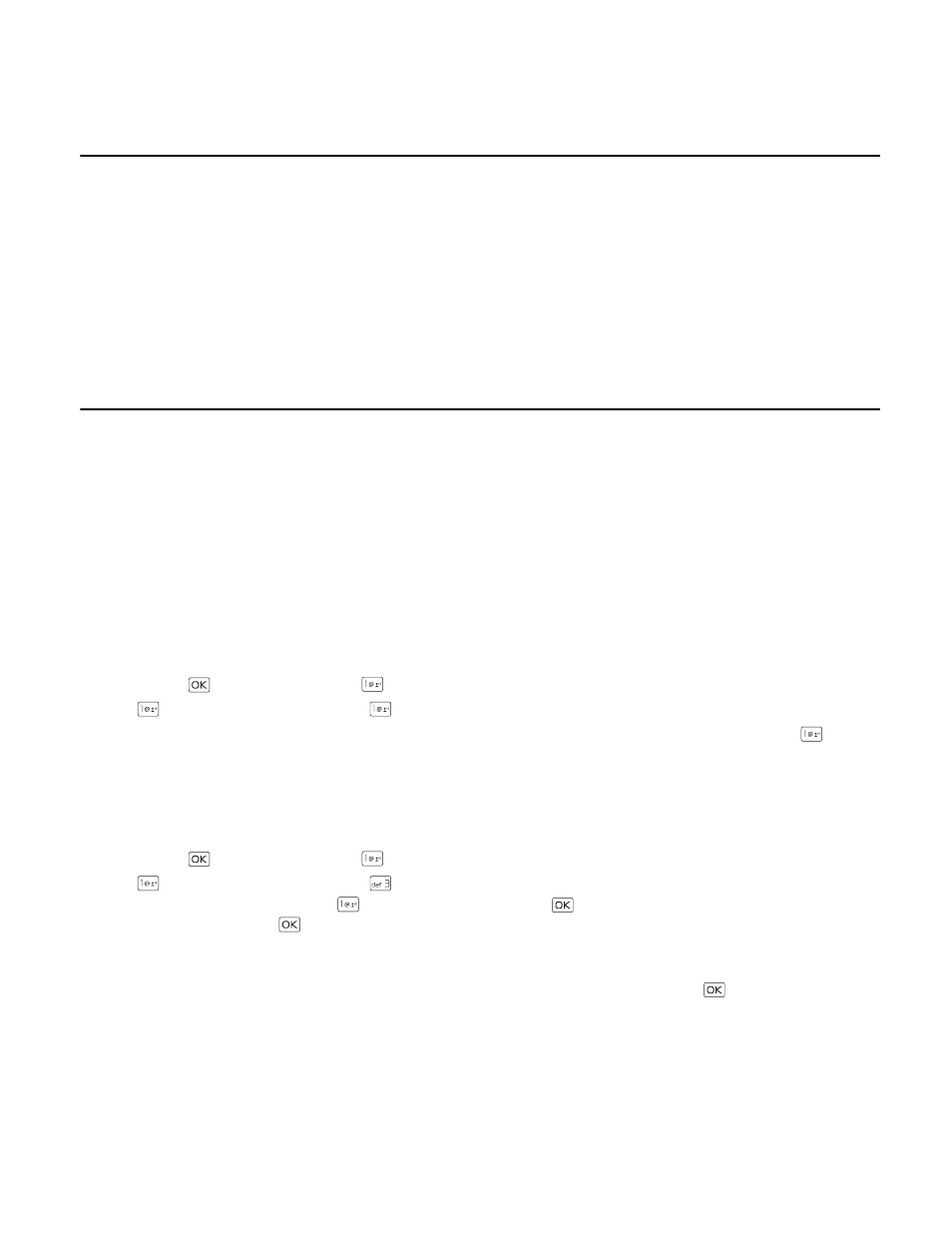
C e n t r o d e m e d i o s
Centro de medios
16
Sección 5: Centro de medios
Temas incluidos
• Centro de medios
• Melodías y tonos
• Fotos
• Juegos
• Internet Móvil
• Explorar y Descargar
• Extras
• Información
• Llamadas durante la descarga de una aplicación
• Seguridad y funcionalidad
Esta sección describe cómo descargar tonos de timbre, sonidos, imágenes, juegos y extras. También describe cómo tomar,
grabar y almacenar imágenes, sonidos y tonos de timbre con el dispositivo.
Centro de medios
Centro de Medios (servicio de red) le permite descargar tonos de timbre, sonidos, fotos, juegos, noticias, información,
herramientas y otros extras. Con Centro de Medios, puede personalizar el dispositivo con su estilo y preferencias
personales.
Esta función comparte espacio de memoria con otras funciones. También puede ver información de memoria para ver la
disponibilidad. Consulte "Memoria," pág. 41.
Melodías y tonos
Puede personalizar el dispositivo con sonidos y tonos de timbre a través de Melodías y tonos.
Obtener nuevos tonos de timbre
1. Pulse la tecla
(
MENÚ
) y luego pulse
Centro de Medios
.
2. Pulse
Melodías y Tonos
y luego pulse
Obtén Nuevos Timbres
.
3. Para descargar nuevas aplicaciones o utilizar una de las aplicaciones para descargar tonos de timbre, pulse
Obtén
Nuevas Aplicaciónes
. Siga las indicaciones en pantalla.
Mis tonos de timbre
Para configurar su música favorita como tono de timbre o para descargar tonos de timbre, consulte "Mis tonos de timbre,"
Mis sonidos
1. Pulse la tecla
(
MENÚ
) y luego pulse
Centro de Medios
.
2. Pulse
Melodías y Tonos
y luego pulse
Mis Sonidos
.
• Para grabar clips de sonido, pulse
Grabar Nuevo
. Pulse la tecla
para comenzar la grabación. Para detener la
grabación, pulse la tecla
(
Alto
). El sonido se guarda en el menú MIS SONIDOS.
• Para aplicar un clip de sonido, desplácese hasta el clip de sonido, pulse la tecla programable izquierda (
Fijar
) y luego
seleccione alguna de las opciones disponibles.
• Para reproducir un clip de sonido, desplácese hasta el clip de sonido y luego pulse la tecla
(
TOC
).
• Para acceder a otras opciones, desplácese hasta un clip de sonido, pulse la tecla programable derecha (
Opciones
) y
seleccione alguna de las siguientes opciones:
Enviar
: envíe un clip de sonido en un mensaje con imagen.
Album en Internet
: cargue un clip de sonido a un álbum en línea.
Ingrse otro Nom
: renombre un clip de sonido grabado automáticamente.
Bloquear
: proteja un clip de sonido grabado automáticamente para evitar que se borre.
Borrar
: borre un clip de sonido grabado automáticamente que esté guardado en el dispositivo.
